Comment supprimer définitivement des applications de l’iPhone iCloud
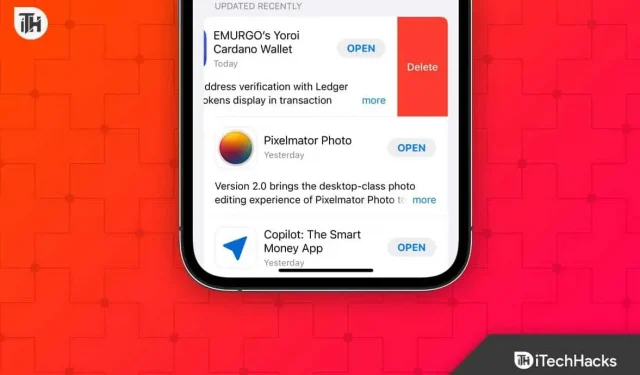
Les appareils Apple, y compris les Mac, les iPhone et les iPad, sauvegardent leurs données sur iCloud. Des données telles que des photos, des vidéos et même des données d’application sont stockées dans iCloud. Vous risquez de manquer d’espace de stockage au fil du temps, car les données sont constamment synchronisées avec iCloud. Bien que les données d’application soient utiles pour restaurer votre appareil après sa réinitialisation, elles occupent la majorité de votre stockage iCloud.
Les utilisateurs peuvent accéder et supprimer les données d’application qui ont été sauvegardées via iCloud. Vous pouvez effacer les données de l’application si vous souhaitez libérer de l’espace de stockage iCloud. Voici votre guide sur la façon de supprimer une application d’iCloud.
Contenu:
- 1 Comment supprimer une application de l’iPhone/iPad iCloud
Comment supprimer une application de l’iPhone/iPad iCloud
Si vous cherchez comment supprimer une application d’iCloud, cet article vous aidera. Vous pouvez effacer iCloud des applications de vos appareils iOS (iPad et iPhone), Mac (MacBook et iMac) et Windows (PC et ordinateur portable). Voici les étapes pour cela :
Supprimer des applications d’iCloud sur iPhone ou iPad
Si vous utilisez un iPhone ou un iPad, vous pouvez suivre les étapes ci-dessous pour supprimer des applications d’iCloud.
- Ouvrez Paramètres sur votre appareil iOS.
- Cliquez sur votre nom en haut de l’application Paramètres.
- Sur la page de l’identifiant Apple , cliquez sur l’ option iCloud .
- Cliquez maintenant sur l’option « Gérer le stockage » puis sur « Sauvegardes » .

- Vous verrez une liste des appareils connectés à votre compte iCloud.
- Dans la liste des appareils, cliquez sur l’appareil avec les données d’application.
- Sur l’écran suivant, appuyez sur Afficher toutes les applications.
- Recherchez l’application dont vous souhaitez supprimer les données et désactivez l’interrupteur à côté.
- Vous recevrez maintenant un message confirmant si vous souhaitez désactiver la sauvegarde pour cette application et supprimer les données ; cliquez sur « Désactiver et supprimer » pour le confirmer.
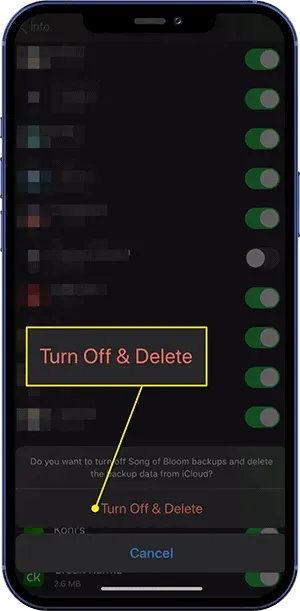
Supprimer des applications d’iCloud sur MacOS
Pour supprimer une application d’iCloud sur un MacBook ou un iMac, procédez comme suit :
- Cliquez sur l’ icône Apple dans le coin supérieur droit de l’écran.
- Dans le menu qui s’ouvre, cliquez sur Préférences système.
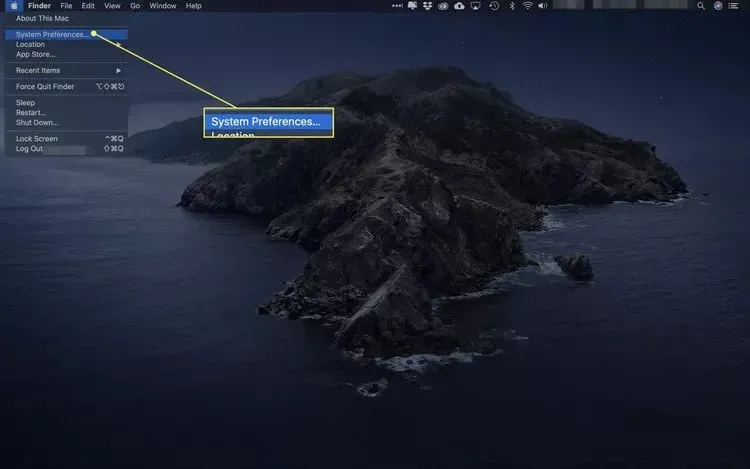
- Dans la fenêtre Préférences Système , sélectionnez l’ option Identifiant Apple .
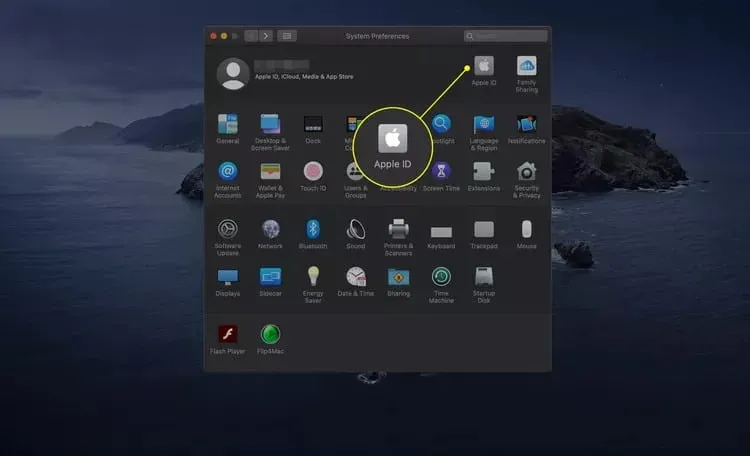
- Vous devrez vérifier votre identité en saisissant votre identifiant Apple et votre mot de passe.
- Sur la page suivante, cliquez sur le bouton Gérer .
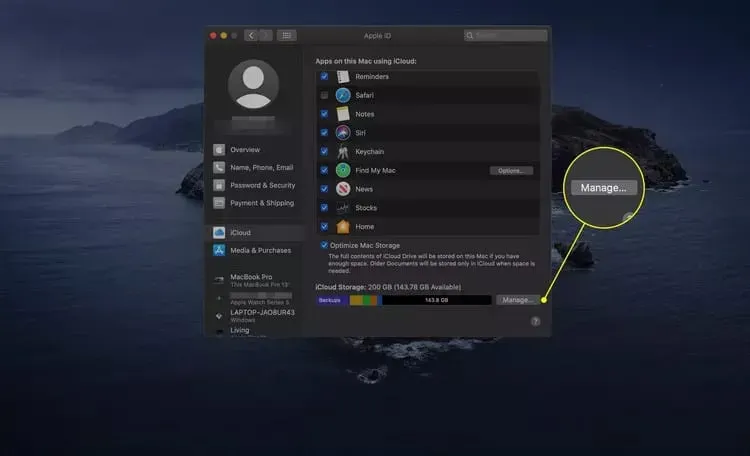
- Dans la barre latérale gauche, sélectionnez l’application dont vous souhaitez supprimer les données.
- Après cela, appuyez sur Supprimer tous les fichiers pour supprimer toutes les données de cette application de votre iCloud.
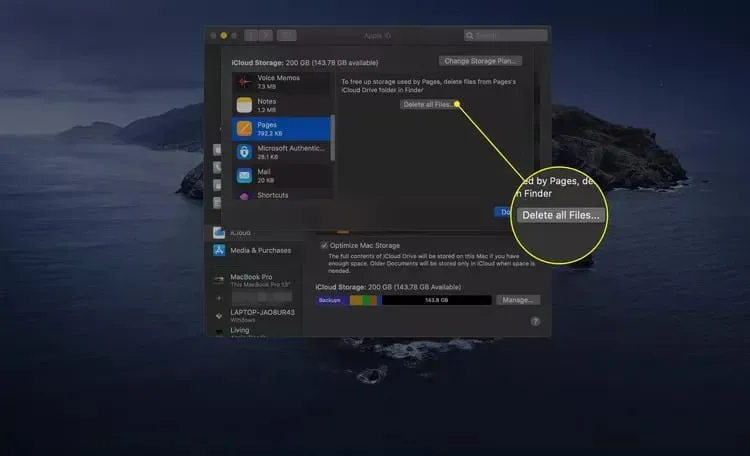
Supprimer des applications d’iCloud sur un PC Windows
Vous pouvez également supprimer une application d’iCloud à partir de Windows. Pour ce faire, suivez les étapes ci-dessous :
- Ouvrez l’application iCloud sur votre PC Windows. Si vous n’avez pas l’application iCloud sur votre ordinateur, vous pouvez l’installer en suivant ces étapes :
- Cliquez sur ce lien pour accéder à la page iCloud pour Windows .
- Cliquez sur » Télécharger iCloud pour Windows à partir du Microsoft Store « .
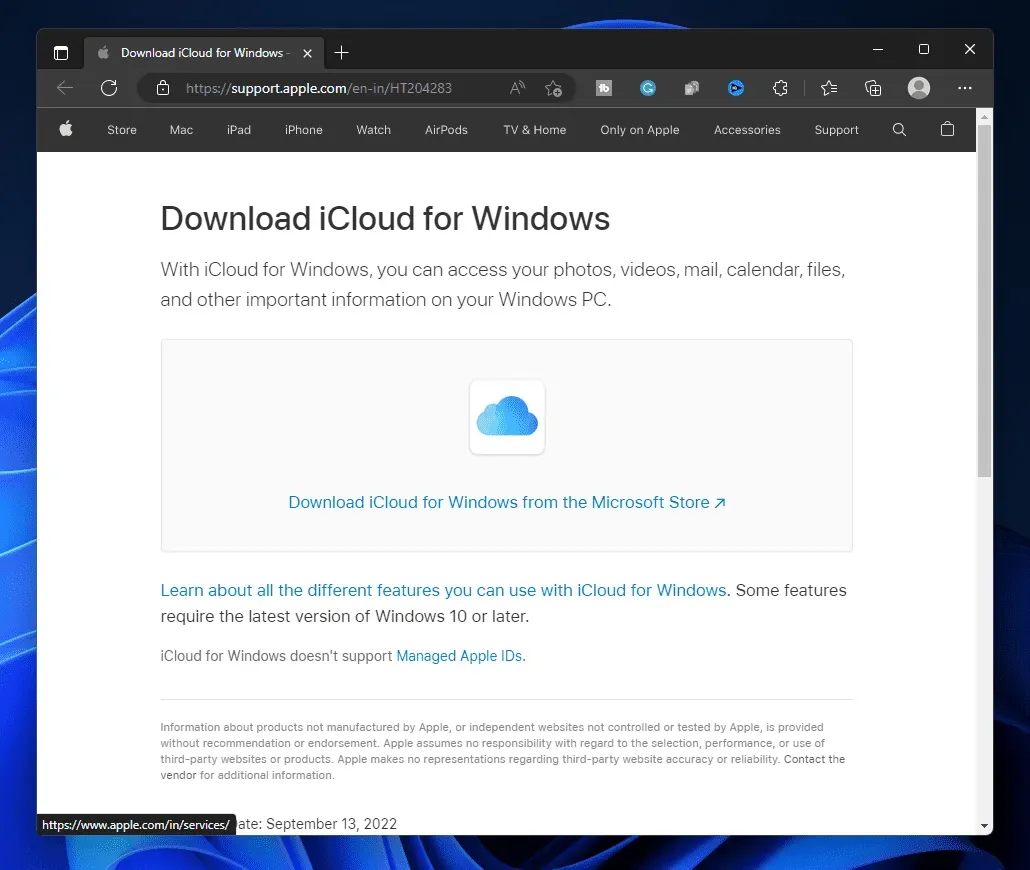
- Sur la page suivante qui s’ouvre, cliquez sur l’ application Get in Store .
- Cliquez sur le bouton Stockage .
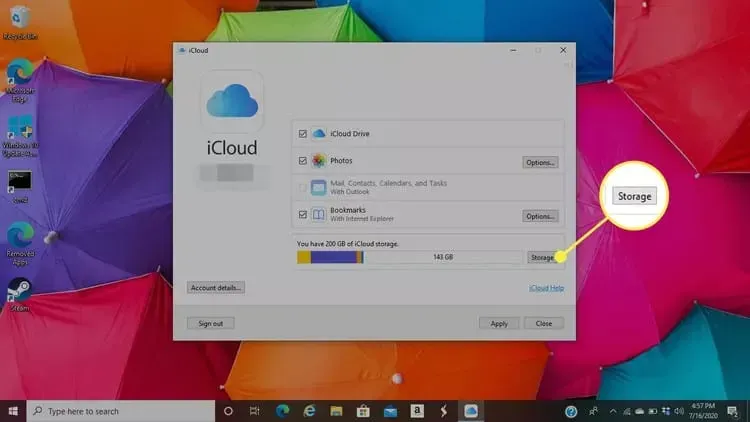
- Sur l’écran suivant, sélectionnez l’application dont vous souhaitez supprimer les données.
- Après cela, appuyez sur Supprimer les documents et les données pour supprimer l’application d’iCloud.
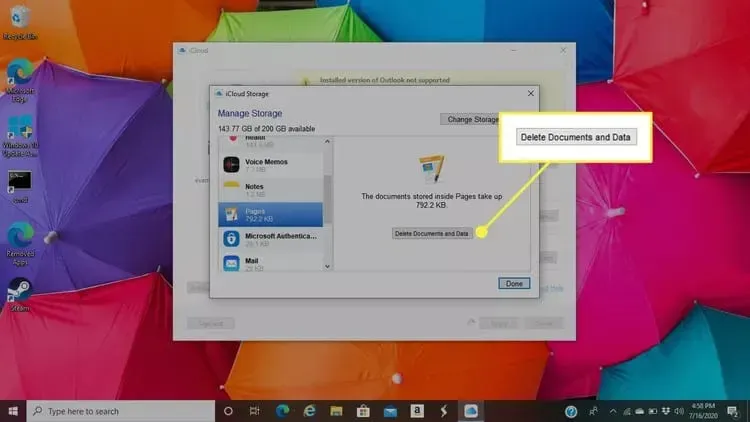
Conclusion
Voici comment vous pouvez supprimer une application d’iCloud. Vous pouvez effacer les données de l’application pour libérer de l’espace de stockage si votre compte iCloud manque d’espace. Vous pouvez le faire en suivant les étapes ci-dessus dans cet article.
FAQ
iCloud enregistre-t-il toutes vos applications ?
Oui, iCloud sauvegarde toutes les applications. Cela peut être utilisé pour installer automatiquement des applications sur d’autres appareils, ainsi que pour restaurer des applications après un redémarrage de l’appareil.
Pouvez-vous supprimer définitivement des applications d’iCloud ?
Oui, vous pouvez supprimer définitivement une application d’iCloud après l’avoir déplacée dans la corbeille. Si les données ne sont pas supprimées manuellement, elles seront automatiquement supprimées après 30 jours.
Où sont stockées mes applications dans iCloud ?
Vous verrez un dossier avec le nom de l’application dans iCloud Drive dans l’application Fichiers sur votre iPhone/iPad ou Finder sur votre Mac. Ce dossier stocke la sauvegarde iCloud de l’application.
Laisser un commentaire